E’ importante segnalare che con questa procedura non è proprio semplice bypassare Factory Reset Protection su Samsung Galaxy S8 e S8 Plus. Se hai uno di questi dispositivi, ti consiglio di seguire la procedura che trovi nella seguente guida:
Requisiti per eseguire la procedura
- Una scheda SIM attiva.
- Una connessione Wi-Fi.
- Un PC.
- Un cavo USB.
PER INIZIARE:
- Spegni il telefono ed assicurati che sia inserita una scheda SIM attiva.
- Se non ti trovi nella schermata di configurazione dello smartphone, formatta completamente dispositivo. Puoi farlo installando un firmware ufficiale tramite Odin (trovi molte guide su Guideitech a seconda del tuo modello di smartphone).
- Al termine della formattazione, procedi con la prima configurazione selezionando la lingua.
- Connettiti ad una rete Wi-Fi, quando richiesto, e poi fai click su Avanti.
- Acceta i termini e le condizioni e vai avanti.
- A questo punto comparirà la schermata che ti obbliga a verificare il tuo account Google.
FASE CRUCIALE:
Ora ha inizio la seconda fase. Le operazioni che seguono devono essere eseguite sul tuo PC.
- Scarica sul tuo PC RealTerm 2.0.7 e Android Samsung USB Drivers.
- Installa entrambi i tool appena scaricati.
- Ora collega lo smartphone Samsung al PC tramite il cavo USB.
- Sul PC, fai click con il tasto destro sull’icona Questo PC o Computer (dipende dalla versione di Windows installata sul computer) e seleziona Gestisci.
- A questo punto avvia il programma RealTerm ed assicurati che sulla destra siano accese almeno due luci verdi.
- Nella sezione Display assicurati che sia attiva la voce Half Duplex.
- Ora vai nella sezione Send. Nel primo campo in alto devi inserire dei comandi e poi selezionare il bottone Send ASCII dopo ogni riga inserita. Segui con attenzione questa operazione. Questo è il primo comando:
at+creg?\r|n
- Dopo aver inserito questo comando nel primo campo, seleziona il bottone Send ASCII presente sulla stessa riga.
- Fai la stessa operazione con questo secondo comando:
atd1234;\r\n
- Dopo aver inserito il secondo comando e cliccato su Send ASCII, sullo smartphone partirà una chiamata. Sul telefono clicca su Crea contatto.
Molti hanno segnalato l’assenza del tasto Crea contatto sul proprio smartphone. Qualora non fosse presente il tasto sopra menzionato, si dovrebbe risolvere semplicemente terminando la chiamata premendo sul tasto rosso mentre essa è in corso. Successivamente compariranno altre opzioni compreso il famoso Aggiungi contatto.
- Seleziona il dispositivo come memoria nella quale salvare il contatto e dai ANTONIO come nome.
- Scorri la pagina, clicca sul campo Altro, seleziona Indirizzo web, inserisci www.google.com ed infine salva il contatto.
- Il telefono ritornerà alla schermata della verifica dell’account.
FASE FINALE
- Sul PC digita questo comando:
atd1234;\r\n
- Clicca il bottone Send ASCII.
- Riceverai di nuovo una chiamata sul telefono. Clicca sul bottone per terminare la chiamata e poi seleziona Vedi contatto.
- A questo punto clicca sul pulsante a forma di terra presente nel campo dell’indirizzo web e vedrai aprirsi il browser con una pagina di google.com.
- Ora disconnetti il telefono dal PC.
- Dal browser del telefono accedi a questo link: https://www.apkmirror.com/apk/google-inc/google-account-manager/google-account-manager-6-0-1-release/google-account-manager-6-0-1-android-apk-download/ e installatela
- Scarica l’ultima versione di Google Account Manager per il sistema operativo installato sullo smartphone Samsung. Mi raccomando, scegliate la versione compatibile con la versione di Android presente sul telefono, altrimenti potrebbero esserci problemi.
- Ora sempre nel browser vai all’indirizzo https://quickshortcutmaker.it.uptodown.com/android e scarica il file QuickShortcutManager.Apk.
- Clicca e su apri
- Apri l’ultima applicazione installata (al termine dell’installazione ti viene proposto il bottone Apri per aprirla) e nel campo di ricerca digita Google Account Manager.
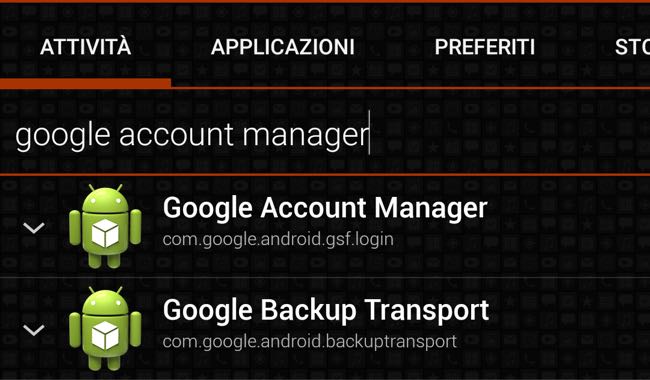
- Seleziona il primo risultato per aprire il menù a tendina relativo all’app.
- In Google Account Manager, clicca sulla voce Google Account Manager – Inserisci email e password.
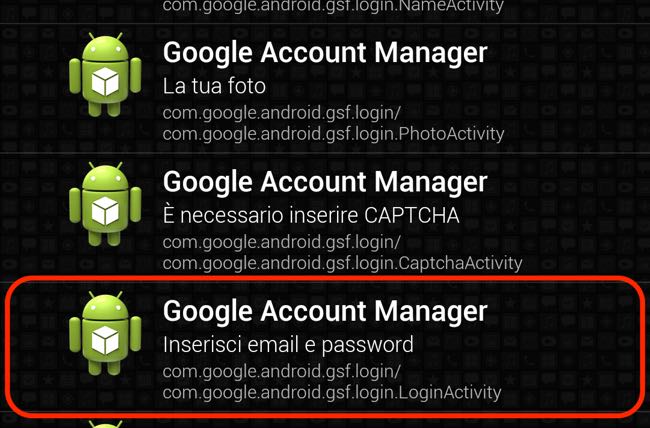
- Nella nuova schermata seleziona il bottone Provare.
- In alto a destra seleziona i tre puntini per aprire il menù (oppure il tasto fisico in basso a sinistra a seconda dello smartphone) e poi Accesso browser.
- A questo punto effettua l’accesso con un account Google di cui conosci email e password.
- Dopo aver fatto il login nell’account Google, tieni premuto il tasto power e riavvia il tuo telefono. Congratulazione, hai bypassare Factory Reset Protection con successo sul tuo telefono. A questo punto vai nelle impostazioni -> Backup e Ripristino -> Ripristino dati di fabbrica -> Formatta telefono. Il telefono verrà formattato completamente.